Texte und Webseiten bearbeiten
![]() Mit dem CMS oder Content Management System können Sie Webseiten selbst erstellen und aktualisieren. Das CMS finden Sie im Menü Verwaltung.
Mit dem CMS oder Content Management System können Sie Webseiten selbst erstellen und aktualisieren. Das CMS finden Sie im Menü Verwaltung.
Wenn Ihr Webshop mehrsprachig ist, können Sie die Sprache über die Registerkarten oben wechseln.
Stellen Sie sicher, dass Ihr Browser Cookies akzeptiert und dass Ihr Browser Seiten nicht automatisch übersetzt. Andernfalls werden Sie beim Umschalten der Sprache keine Änderung sehen.
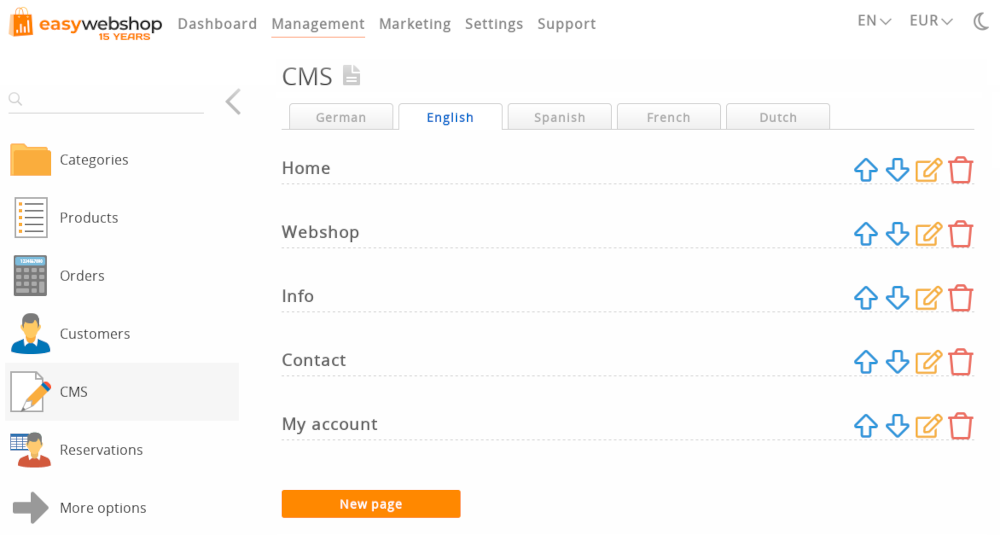
Fünf Standardseiten sind standardmäßig vorhanden.
| Seite | Erläuterung | Webadresse |
|---|---|---|
| Home | Dies ist die erste Seite, die Ihre Besucher sehen, wenn sie die Website betreten. | / |
| Webshop | Diese Seite zeigt die Hauptkategorien Ihres Webshops. Sie kann ausgeblendet werden, wenn Sie eine Website statt eines Webshops wünschen. | /webshop |
| Info | Eine spezielle Seite mit weiteren Informationen über Ihren Webshop. | /info |
| Kontakt | Eine Seite mit einem Kontaktformular mit Spamschutz. | /contact |
| Mein Konto | Ihre Kunden können diese Seite nutzen, um sich anzumelden oder ein neues Konto zu erstellen. | /account |
Alle Standardseiten können auf Wunsch ausgeblendet werden (siehe unten), mit Ausnahme der Startseite.
Klicken Sie auf die Schaltfläche Neue Seite, um zusätzliche Seiten hinzuzufügen. Diese Seiten werden standardmäßig leer sein.
Aktualisieren einer Seite
Durch einen Klick auf eine Seite oder auf das Bearbeitungssymbol leitet Sie zum Seiteneditor weiter.
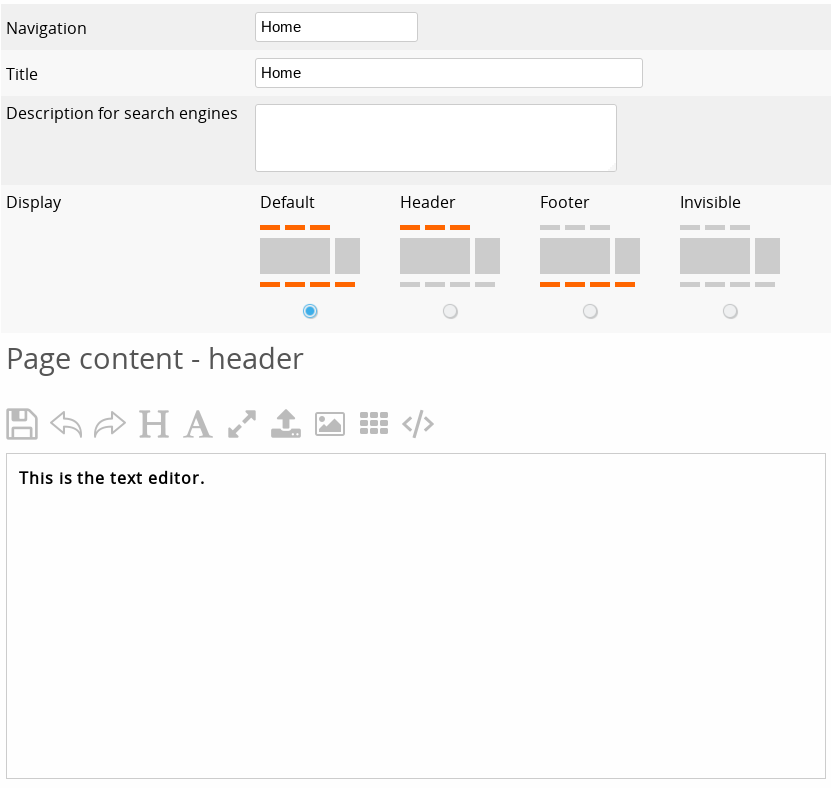
- Navigation
- Dies ist der Text, der in den Navigationsmenüs auf Ihrer Website erscheinen wird. Sie können zum Beispiel Webshop in Katalog ändern. Halten Sie die Navigationstexte kurz. Lange Texte können das Layout stören oder die Website für Mobiltelefone zu breit machen.
- Titel
- Dies ist der Titel, der in der Titelleiste am oberen Rand des Browserfensters angezeigt wird, wenn Sie die Seite besuchen und wenn Sie ein Lesezeichen für die Seite setzen. Wählen Sie für jede Seite einen passenden Titel, da dieser in Suchmaschinen indiziert wird. Verwenden Sie für jede Seite einen eigenen Titel. So können Suchmaschinen sie voneinander unterscheiden.
- META Beschreibung
- Eine kurze Beschreibung der Seite. Diese wird normalerweise, aber nicht immer, auf den Ergebnisseiten von Suchmaschinen angezeigt. Weitere Informationen über META-Tags finden Sie im Abschnitt Suchmaschinenoptimierung. Geben Sie keine übermäßigen Schlüsselwörter in diese Beschreibung ein und kopieren Sie nicht denselben Text von anderen Seiten. Dies wird sich negativ auf Ihr Suchmaschinen-Ranking auswirken.
- Webadresse
- Damit können Sie die Webadresse für diese Seite personalisieren. Diese Option ist nur für neue Seiten verfügbar. Die Standardseiten haben feste Webadressen (siehe oben), die reserviert sind.
- Anzeigen
- Diese Einstellung beeinflusst, in welchen Menüs der Navigation-Link Ihrer Seiten angezeigt wird.
Option Erläuterung Standard Der Navigationslink wird im Kopf- und Fußzeilenmenü angezeigt. Kopfzeile Der Navigationslink wird nur im Kopfzeilenmenü angezeigt. Fußzeile Der Navigationslink wird nur im Fußzeilenmenü angezeigt. Unsichtbar Der Navigationslink wird in keinem Menü angezeigt. - Seiteninhalt - Kopfzeile
- Der Texteditor funktioniert ähnlich wie das Textverarbeitungsprogramm auf Ihrem Computer. Die Kopfzeile ist der Text oberhalb des Inhalts, der sich auf der Website befindet.
Ihre Website wird für beste Ergebnisse in Suchmaschinen optimiert. Indem Sie klare Beschreibungen und Schlüsselwörter in Ihren Texten verwenden - ohne Spamming - werden Sie bessere Ergebnisse in Suchmaschinen erzielen.
Wir beschreiben die Funktionen des Texteditors im Abschnitt Einfügen von Bildern, PDF-Dateien, Videos und anderen Objekten genauer. - Seiteninhalt - Fußzeile
- Die Fußzeile ist der Text unterhalb des Inhalts, der auf der Website vorhanden ist. Nicht alle Seiten haben einen Standardinhalt, z.B. neue Seiten. Diese Seiten haben keine Fußzeile.
Denken Sie daran, Ihren Text immer zu speichern, indem Sie unten auf die Schaltfläche Speichern klicken. Speichern Sie Ihren Text regelmäßig, um Datenverluste zu vermeiden, die z.B. durch einen Timeout der Sitzung verursacht werden.
Tipps zur Formatierung von Webseiten
- Konsistenz
- Vermeiden Sie eine Mischung von Schriftarten und Farben, auch auf verschiedenen Seiten. Konsistenz ist wichtig für Ihre Website.
- Sprache und Zeichensetzung
- Vermeiden Sie Sprachfehler, übermäßige Verwendung von Großbuchstaben und übermäßige Verwendung von Interpunktion. Das sieht unprofessionell aus.
- Textinhalt
- Stellen Sie Text für Suchmaschinen bereit, aber erwarten Sie nicht, dass Ihre Besucher große Teile des Textes lesen.
- Verwenden Sie Bilder
- Ihre Besucher lieben visuelle Inhalte. In den nächsten Abschnitten erklären wir, wie Sie Bilder einfügen.
Die Sortierung Ihrer Seiten ändern
In der CMS-Seitenübersicht können Sie mit den Pfeilen nach oben und unten die Reihenfolge der Seiten ändern.
Sie können die Reihenfolge der Seiten auch ändern, indem Sie eine Seite zwischen zwei andere Seiten ziehen und sie loslassen.
Erstellen von Unterseiten
Ziehen Sie in der CMS-Übersicht die Seite auf eine andere Seite und lassen Sie sie los.
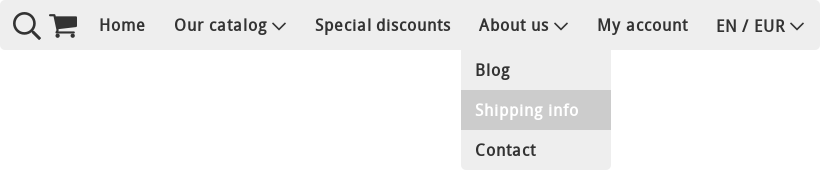
Die Hyperlinks werden automatisch auf der übergeordneten Seite erstellt. In den meisten Vorlagen und Designs erscheinen die Unterseiten als Dropdown-Menü in der Navigationsleiste und als Spalten in der Fußzeile.
Eine Seite aus- oder einblenden
Ändern Sie die Option Anzeigen der Seite auf Unsichtbar, um eine Seite zu verbergen. Ändern Sie sie zurück auf Standard, um die Seite wieder anzuzeigen.
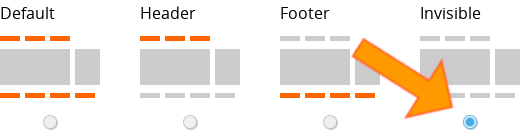
Zum Beispiel:
Wenn Ihnen das Layout der Info-Seite nicht gefällt, können Sie sie ausblenden und selbst eine neue Info-Seite erstellen, die Sie nach Ihren Vorstellungen gestalten können.
Wenn Sie eine Seite auf Ihrer Website nicht finden können, liegt das daran, dass sie durch diese Option versteckt ist. Ausgeblendete Seiten erhalten außerdem einen roten Text Unsichtbar neben ihnen in der CMS-Seitenübersicht.
Inhaltsorte
Inhaltsorte sind Seiten, die sich nicht im Menü befinden, auf denen aber dennoch eigene Texte eingefügt werden können.
Sie finden Inhaltsorte unterhalb der Standardseiten, indem Sie in der CMS-Seitenübersicht nach unten scrollen. Um Inhaltsorte zu verwenden, muss die Benutzerebene auf Erweitert oder höher eingestellt sein. Sie können diese Option unter Einstellungen > Weitere Optionen > Benutzerebene ändern.
Einkaufswagen - Kasse
Sie können Text auf den Kassenseiten einfügen.
| Seite | Erläuterung | Webadresse |
|---|---|---|
| Produkte | Die hier eingefügten Texte werden auf allen Produktseiten angezeigt. | Einzigartig für jedes Produkt |
| Warenkorb | Die hier eingegebenen Texte werden auf der Warenkorbseite angezeigt. | /cart |
| Ihre Bestellung | Hier eingefügte Texte werden auf der Kassenseite angezeigt. | /login oder /checkout |
| Bestellzusammenfassung | Die hier eingefügten Texte werden auf der Kassenzusammenfassungsseite angezeigt. | /login oder /checkout |
| Danke | Die hier eingefügten Texte werden auf der Seite "Kasse abgeschlossen" (Danke) angezeigt. | /payment |
| Danke für Ihre Zahlung | Die hier eingefügten Texte werden nach einer erfolgreichen Zahlung angezeigt. | /paymentok |
| Die Zahlung ist leider fehlgeschlagen | Die hier eingefügten Texte werden nach einer fehlgeschlagenen Zahlung angezeigt. | /paymentfailed |
Layout
Sie können Text in das Design der Website einfügen.
| Seite | Erläuterung | Webadresse |
|---|---|---|
| Geschäftsbedingungen | Die hier eingefügten Texte werden auf der Seite mit den Geschäftsbedingungen angezeigt. | /terms |
| Datenschutzerklärung | Die hier eingefügten Texte werden auf der Seite mit der Datenschutzerklärung angezeigt. | /privacy |
| Kopfzeile | Die hier eingefügten Texte werden im Kopfbereich Ihrer Website angezeigt. | Alle Seiten |
| Seitenleiste | Hier eingefügte Texte werden in der Seitenleiste Ihrer Website angezeigt. | Alle Seiten |
| Fußzeile | Hier eingefügte Texte werden in der Fußzeile Ihrer Website angezeigt. | Alle Seiten |
Halten Sie die Texte für die Geschäftsbedingungen schlicht und einfach und beschränken Sie sie auf Überschriften und Absätze. Dieser Text wird auch auf PDF-Rechnungen wiedergegeben, wo die HTML-Codes entfernt werden.
Achten Sie bei der Verwendung von Kopfzeile, Seitenbereich und Fußzeile darauf, dass Sie das Layout nicht stören. Die falsche Verwendung dieser Inhaltsbereiche kann dazu führen, dass Ihre Website hässlich aussieht.
Beachten Sie, dass nicht alle Vorlagen ein Seitenpanel haben.
Löschen einer Seite
Klicken Sie auf das Löschensymbol in der Seitenübersicht, um eine Seite zu löschen. Wenn es sich nicht um eine Standardseite handelt, können Sie die Seite auch bearbeiten und unten auf die Schaltfläche Löschen klicken.
- Bei einer Standardseite oder einem Inhaltsort wird der Inhalt entfernt
- Neue Seiten werden vollständig gelöscht
Es wird eine Bestätigungsmeldung angezeigt, um zu verhindern, dass Seiten versehentlich gelöscht werden. Die Löschung einer Seite kann nicht rückgängig gemacht werden. Wenn Sie eine Seite wiederherstellen möchten, müssen Sie sie neu erstellen und erneut Inhalte hinzufügen.
Denken Sie daran, dass Sie Standardseiten unsichtbar machen können, falls Sie sie nicht anzeigen möchten.
Häufig gestellte Fragen zum CMS
- Meine Seiten sind weg
- Sie sind wahrscheinlich nur unsichtbar. Siehe oben zu Wie man eine Seite wieder einblendet.
Verwechseln Sie außerdem CMS-Seiten nicht mit Kategorieseiten: vielleicht ist die Seite, die Sie suchen, eine versteckte Kategorieseite. - Meine Texte sind weg
- Das liegt in der Regel daran, dass die Textfarbe auf dieselbe Farbe eingestellt ist wie die Hintergrundfarbe der Website. Ändern Sie die Textfarbe, um dieses Problem zu beheben.
- Es gibt seltsame Zeichen in meinen Texten
- Das liegt in der Regel daran, dass die Texte aus Microsoft Word kopiert wurden. Zwischen den Texten gibt es eine Menge Markierungen, die das Layout stören oder Inkonsistenzen verursachen können.
Kopieren Sie den Text zunächst in Notepad und kopieren Sie den Text dann von Notepad in das Content Management System. - Wie kopiere ich große Textabschnitte unter Beibehaltung der Formatierung?
- Benutzen Sie die Schaltfläche oben rechts über dem Texteditor, um zur HTML-Ansicht zu wechseln
- Kopieren Sie den HTML-Code
- Schalten Sie auf der Zielseite ebenfalls in die HTML-Ansicht und fügen Sie den Code ein
- Das Ändern der Sprache funktioniert nicht
- Stellen Sie sicher, dass Ihr Browser Cookies akzeptiert und dass Ihr Browser Seiten nicht automatisch übersetzt. Andernfalls werden Sie beim Umschalten der Sprache keine Änderung sehen.
Nächste Seite: Neue Webseiten erstellen
- Einführung
- Produkt Management
- Shop-Konfiguration
- Konto- und Shop-Einstellungen
- Zahlungsarten und Zahlungsdienstleister
- Rechnungen & Geschäftsbedingungen
- Versandkosten festlegen
- Rabatte und Zuschläge
- Domainnamen registrieren und übertragen
- Mehrsprachiger Shop
- Verbindung mit anderen Plattformen
- Benutzerdefinierte Webadressen
- Mehrere Webshops verwalten (Multishop)
- Automatische E-Mails an Kunden
- Design eines schönen Layouts
- Bestellungsverwaltung
- Marketing
- Module
- Backups und das Exportieren von Daten
- E-Mail und Webmail
- Administratorkonten
- Hochwertige Fotos
- Zwei-Faktor-Authentifizierung
- Etiketten
- META-Tags – Website-Überprüfung
- Live-Chat
- Slideshow
- Besucheranalyse - Google Analytics
- Filter
- Verkaufsstelle (POS)
- Formularfelder
- Digitale oder virtuelle Produkte
- Reservierungssystem (Symcalia)
- Gästebuch
- Kontakt mit dem Helpdesk aufnehmen